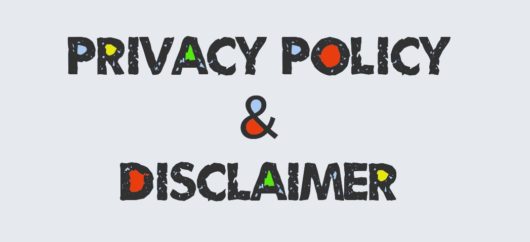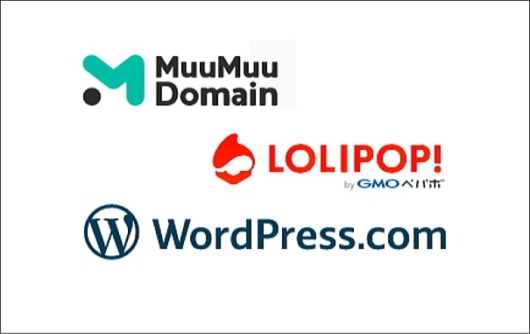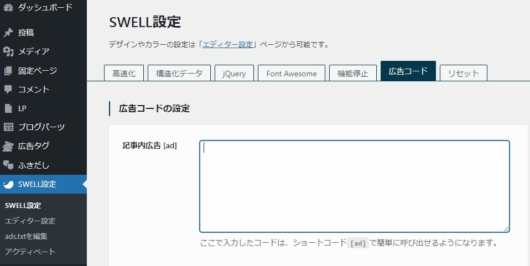ここではPayPayフリマでの売上をPayPayへチャージする方法を図解説明していきます。簡単ですので一度で覚えてしまいましょう。
振込手数料100円が無駄なのでチャージしてしまいましょう
PayPayフリマで売ったお金を指定の口座に振り込む際に、振込手数料が100円かかってしまいます。ただし、PayPay銀行であれば手数料はかかりませんので
- PayPayにチャージする
- PayPay銀行口座を開いてそこへ振り込む
の2択となります。PayPay銀行(旧ジャパンネット銀行)に振り込んでも良いのですが、最近はほとんどのお店でPayPayで支払えますのでPayPayチャージが良いと思います。
ではやり方です。
PayPayフリマをタップ

PayPayをタップし、一番下段のところに並んでいる絵の一番右『マイページ』をポチっとな。
残高にチャージ
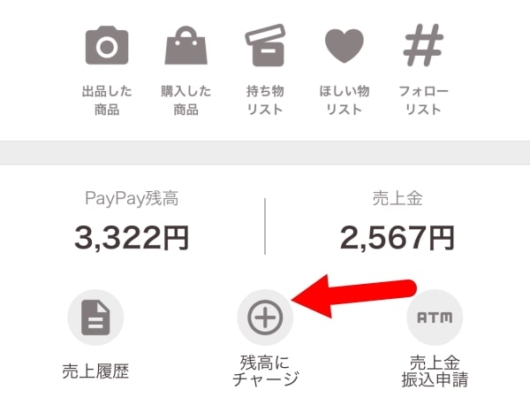
そうしますとPayPay残高(一度もチャージした事がなければ0円)や売上金(売った事がなければ0円)と表示されていると思いますので、その下にある『残高にチャージ』をポチっとな。
チャージ方法
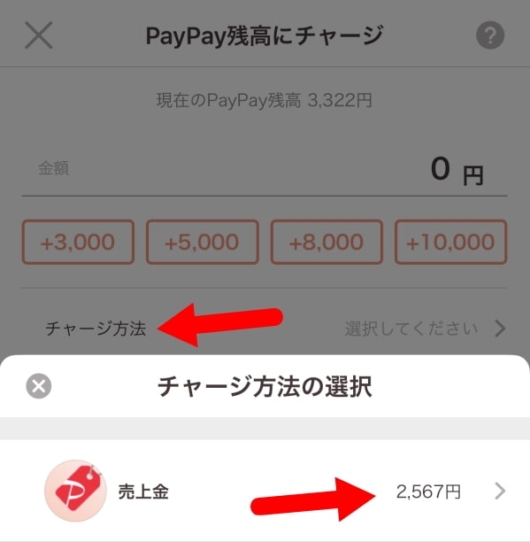
チャージ方法というところをポチっとやりますと、上のような画像ウインドウが出てくると思います。売上金からPayPayへチャージしますので、売上金のところをポチっと。
売上金管理ページで確認
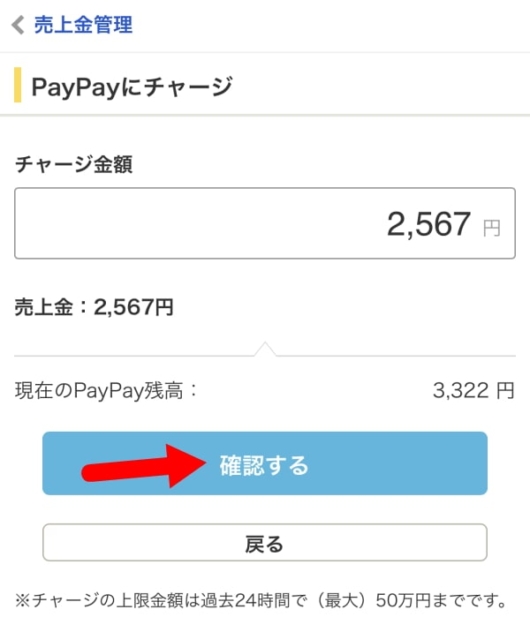
PayPayの売上金からチャージしますよー?大丈夫ですか確認してください、というページですね。確認するをポチっと。
もう一回確認やで
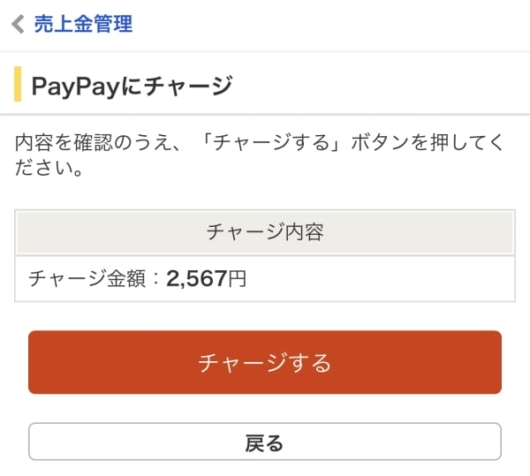
ほんまにチャージするで?チャージしたらPayPayフリマの売上金へ戻せへんよ?そうなったら銀行チャージにやり直す事も出来んよー?ほんまに大丈夫やね?
と再度確認のページになります。問題なければチャージするをタップ。
チャージが完了しました
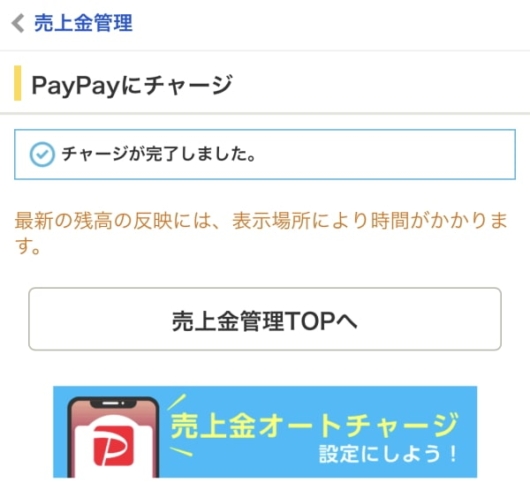
以上でチャージ完了です!お疲れさまでしたー!
もう売上金は自動でPayPayにチャージしてしまいたい、という方は上画像にもある売上金オートチャージ設定にしよう!にすすんでしまいましょう。
ちなみにですが私はオートにはしていません。もしかしたら銀行へ振り込む時に使う可能性もありますし、手動でやるのも大した作業でもありませんし特に何か得する訳でもありませんので手動です。まあここはお好みで!
一応確認しておきましょう
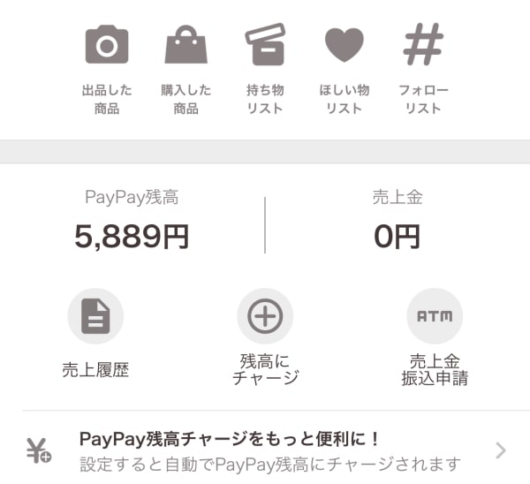
売上金が0円になり、PayPay残高にチャージされました!
私は疑り深い性格なもので常にマイページトップに戻って確認しています。みなさんもちゃんと確認しておきましょう。
以上、PayPayフリマ売上金をPayPayへチャージするやり方でした。